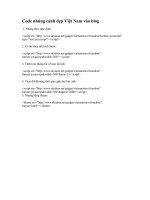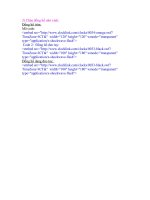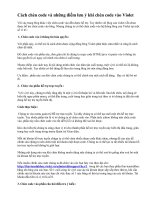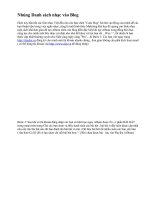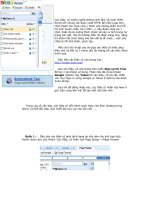Nhúng code vào blog violet
Bạn đang xem bản rút gọn của tài liệu. Xem và tải ngay bản đầy đủ của tài liệu tại đây (218.24 KB, 6 trang )
Nhúng Code vào Blog Violet.vn
Dạo quanh các Blog Violet mới được mở rộng mở rộng tầm mắt khi các Blog có nhiều “cái cửa sổ” lạ mà
mình không thấy Violet hổ trợ. Vậy chúng từ đâu ra? Cái đó được dân cư mạng gọi là nhúng Code. Vậy ới
Blog Violet thì nhúng vào đâu và Code có nội dung như thế nào?
Đây là bài viết trên trang “Thư viện sinh học” để trả lời bạn là chèn vào đâu
Cách chèn code và những điểm lưu ý khi chèn code vào Violet
Với các trang blog khác việc chèn code vào đều được hỗ trợ. Tuy nhiên với blog của violet vẫn
chưa được hỗ trợ chèn code vào blog. Nhưng chúng ta có thể chèn code vào hệ thống blog của
Violet tại một số ví trí :
1. Chèn code vào ô thông tin bản quyền :
Với phần này, có thể nói là cách chèn được cộng đồng blog Violet phát hiện sớm nhất và cũng là
cách chèn dễ nhất.
Để chèn code vào phần này, đơn giản chỉ là chúng ta copy code HTML/java và paste vào ô thông
tin bản quyền là có ngay cái mình vừa chèn ở cuối trang.
Nhược điểm của cách nay là nội dung mình chèn vào nằm tận cuối trang, một vị trí có thể nói là
không mấy bắt mắt. Tuy nhiên có thể dùng để làm cho trang blog trở nên sống động hơn.
Ưu điểm : phần này sau khi chèn code chúng ta có thể chỉnh sửa một cách dễ dàng. Hay có thể bỏ
nó đi.
2. Chèn vào phần hỗ trợ trực tuyến :
Với vị trí này, chúng ta thấy rằng đây là một vị trí rất thuận lợi và bắt mắt. Sau khi chèn, nội
dung sẽ hiển thị ngay phần menu, có thể đầu trang, cuối trang hay giữa trang tuỳ theo vị trí chúng
ta đặt cho nội dung hỗ trợ trự tuyến hiển thị.
Cách thực hiện :
Chúng ta vào menu quản trị/Hỗ trợ trực tuyến. Tại đây chúng ta có thể tạo mới một tên hỗ trợ
trực tuyến. Tuy nhiên phần tên là vị trí chúng ta sẽ chèn code vào. Phần nick yahoo không nên
chèn code vào, phần này nếu chèn code vào rất dễ bị lỗi và không thể xoá bỏ được.
Khi cho hiển thị chúng ta cũng chọn vị trí cho thành phần hỗ trợ trực tuyến này hiển thị đầu
trang, giữa trang hay cuối trang trong menu Quản trị/ Giao diện.
Mỗi tài khoản hỗ trực tuyến chúgn ta có thể chèn nhiều đoạn code khác nhau, nhưng để sau này
dễ chỉnh sửa chúng ta nên chèn một tài khoản một đoạn code. Chúng ta có thể tạo ra rất nhiều tài
khoản hỗ trợ trực tuyến mà không bị giới hạn.
Những nội dung nào sau khi chèn không muốn dùng nữa chúng ta có thể xoá bỏ giống như xoá bỏ
một tài khoản hỗ trợ trực tuyến.
Nếu muốn chỉnh sửa code chúng ta đã chèn vào các bạn hãy vào theo địa chỉ :
trong đó các bạn thay phần
thuviensinhhoc bằng tên blog của các bạn. Số 1 cuối cùng là vị trí của các tài khoản được sắp xếp
theo thứ tự, khi cần chỉnh sửa tài khoản nào các bạn chỉ việc thay số 1 này bằng số thứ tự tương
ứng của các tài khoản. Tài khoản đầu tiên có vị trí là số 0.
3. Chèn code vào phần câu hỏi điều tra ý kiến :
Các bạn vào menu Quản trị/Điều tra ý kiến và tạo một câu hỏi mới :
Phần câu hỏi các bạn có thể bỏ trống hoặc ghi chữ tuỳ các bạn. Nhưng nên có chữ để sau này
chỉnh sửa sẽ dễ dàng hơn.
Phần trả lời : Mỗi cầu trả lời chúng ta có thể chèn một hay nhiêu đoạn code, nên chèn mỗi câu trả
lời một đoan code để sau này có thể dễ dàng cho việc chỉnh sửa.
Phần trạng thái : chọn Hoạt động
Sau khi tạo xong, nếu muốn hiển thị tại vị trí nào chúng ta cũng thực hiện chọn trong menu Giao
diện.
Ưu điểm : cách này dễ làm và có thể tạo ra nhiều đoạn code riêng biệt . Dễ sử dụng. Sau khi tạo
ra nếu không muốn hiển thị chúng ta có thể chọn trạng thái không hoạt động. Vì vậy có thể tạo ra
rất nhiều nội dung chèn và chọn nội dung hiển thị cần thiết khi mình muốn.
Nhược điểm : Với cách này sau khi chèn thì vẫn còn hiển thị nút chọn tích câu hỏi và nút biểu
quyết
4. Chèn code vào nội dung bài viết :
Thực hiện :
- Sau khi tạo bài viết hoàn chỉnh các bạn hãy copy code và dán vào vị trí các bạn muốn hiển thị
nội dung chèn vào.
- Lưu lại bài viết. (lúc này code chưa có tác dụng)
- Chỉnh sửa bài viết :
ngay khi nội dung
load được như hình trên chúng ta click vào nút Lưu lại để lưu lại bài viết và làm cho code có tác
dụng.
Sau bước này chúng ta sẽ thấy code chèn vào đã có tác dụng.
Ưu điểm :
- Có thể chèn vào các bài viết với rất nhiều dạng như hình ảnh, phim, flash ... để minh hoạ làm
cho bài viết sống động hơn, hấp dẫn hơn.
Nhược điểm :
- Nếu bước chỉnh sửa chúng ta không kịp thời click vào nút lưu lại thì code sẽ không hiển thị hoặc
hiểnt thị sai.
- Sau khi đã tạo xong bài viết, nếu chúng ta muốn chỉnh sửa tiếp bài viết thì nội dung code sẽ mất
đi hoặc hiển thị sai. Và lúc này chúng ta phải làm lại bước chèn code.
* Vậy thì Thầy/định hình được vị trí cần chèn rồi. Vậy ta qua phần tiếp theo là nội dung của code đó như
thế nào?
Nội dung Code đó như thế nào?
1/ Hộp thông tin được cập nhật tự động từ Báo Mới
Để lấy Code bạn nhấn vào “Tạo hộp thông tin của bạn” ở bên
dưới, trang tạo code của Báo mới được mở và bạn có thể thiết lập
giao diện (chọn gam màu phù hợp với Blog của bạn), mục tin. Bên
dưới có hộp Code và bạn copy dán vào blog của mình
Với giao diện như hình bên thì Code như bên sau:
<b> Đọc báo</b>) <script type="text/javascript"> epi_id = 'epi-
widget-container'; epi_width = 'auto'; epi_height = '400';
epi_border = 1; </script> <script type="text/javascript"
src="
<script type="text/javascript"
src=" />1&count=30&ntype=popular&dtype=2&target=0"></script>
Chữ màu đỏ là bạn thêm vào có thể thay đổi
2/ Hộp nghe nhạc trực tuyến, nhúng từ trang nhaccuatui.com
<b>Nghe nhạc trực tuyến</b><object width="auto"
height="400"><param name="movie"
value="
/><param name="quality" value="high" /><param
name="wmode" value="transparent" /><embed
src="
quality="high" wmode="transparent" type="application/x-
shockwave-flash" width="180"
height="400"></embed></object>
3/Hộp thoại Chat CBox
Để có được hộp thoại Chat do mình quản lí thì bạn phải vào trang
Cbox.ws và đang kí cho mình một tài khoảng miễn phí
Sau khi đăng nhập bạn vaofcacs menu sau để thiết lập giao diện
Vào menu Publish để lấy Code của bạn
Ví dụ như hình bên thì code là:
Hộp Chat CBox <!-- BEGIN CBOX - www.cbox.ws - v001 --> <div
id="cboxdiv" style="text-align: center; line-height: 0">
<div><iframe frameborder="0" width="75" height="200"
src=" />boxid=188578&boxtag=m3ev5t&sec=main" marginheight="2"
marginwidth="2" scrolling="auto" allowtransparency="yes"
name="cboxmain" style="border:#DBE2ED 1px solid;"
id="cboxmain"></iframe></div> <div><iframe
frameborder="0" width="175" height="75"
src=" />boxid=188578&boxtag=m3ev5t&sec=form" marginheight="2"
marginwidth="2" scrolling="no" allowtransparency="yes"
name="cboxform" style="border:#DBE2ED 1px solid;border-
top:0px" id="cboxform"></iframe></div> </div>